Se você está procurando um software de conversão de PDF para Mac Word, mas deseja evitar softwares comerciais caros ou até mesmo serviços de assinatura como Adobe e Acrobat Pro, não se preocupe, eu tenho uma solução gratuita que atende totalmente às suas necessidades.
Infelizmente, não temos muitas opções nesta área. No entanto, garanto que de alguma forma você pode converter arquivos PDF em arquivos DOC ou DOCX e edite-os como quiser. Existem vários aplicativos que podem fazer esse trabalho para você.
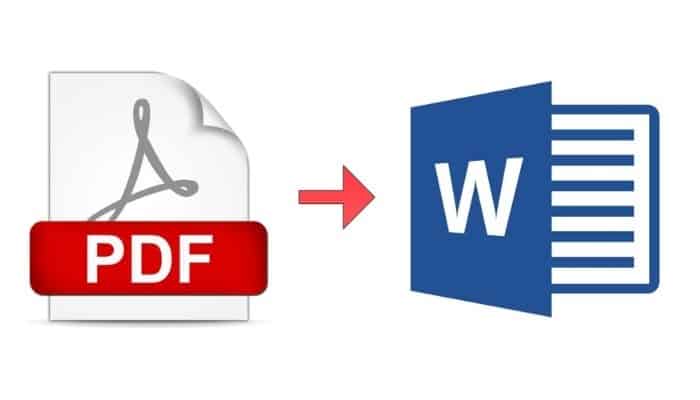
Você também pode ler: 13 melhores leitores de PDF gratuitos este ano
5 melhores conversores de PDF para Word Mac
Sem falar nos serviços online, que em muitos casos eles são ainda mais poderosos e mais fácil de usar do que os programas tradicionais. Reserve cinco minutos e explore todas as soluções abaixo.
Todos eles são muito bons e rápidos para beneficiá-lo, escolha o que mais se adapta a você e use-o seguindo as instruções que vou lhe dar.
1. PDF Reader Pro (grátis)
PDF Reader Pro é um aplicativo completo para visualizar, editar e converter arquivos PDF. São duas versões: uma gratuita, que permite converter documentos de até 10 páginas, e outra ilimitada, paga, é claro, por US $ 49,99.
Em meus testes, provou ser confiável o suficiente para preservar o formato do documento original (embora seja quase impossível obter resultados 100% perfeitos com essas conversões).
Para baixar o PDF Reader Pro grátis em seu computador:
Siga isso link Y espere a Mac App Store abrir. Se a loja não abrir automaticamente, inicie-a manualmente clicando no botão “Exibir Mac App Store” na página aberta (à esquerda).
A seguir, clique em “Baixar / Instalar Mac App Store” e espere que o software seja baixado e instalado em seu computador. Eles podem pedir que você confirme sua identidade inserindo sua senha Apple ID.
Assim que o processo for concluído, inicie o PDF Reader Pro e selecione “Abrir” no menu “Documento” (acima) e selecione o arquivo PDF que deseja converter em um arquivo do Word.
Em seguida, expanda a janela do programa (arrastando as margens para a direita), clique em Converter no canto superior direito e na janela que é aberta, selecione Word Input (.docx) na lista suspensa Formato.
Por último, selecione a pasta para a qual deseja converter O documento No menu da pasta de destino, clique em Converter e aguarde a conclusão do processo de conversão do documento. Este apenas vai demorar alguns segundos.
2. Automator
Se você não quiser formatar os documentos ou seu conteúdo gráfico, você pode usar o Automator, o software “padrão” script e software de desenvolvimento de aplicativo incluído no OS X, para extrair texto de arquivos PDF e salvá-lo como texto simples (txt) ou rich text (rtf).
Como fazê-lo:
Inicie o Automat a partir da pasta Mais no Launchpad, então selecione a opção de criação um novo aplicativo e marque a caixa Biblioteca na barra lateral esquerda. Agora encontre a função de pedido item na barra de pesquisa do Automat (canto superior esquerdo) e clique duas vezes em seu nome para adicioná-lo ao seu aplicativo.
Repita o processo com Extrair texto do PDF selecionando “Somente texto” (txt) ou “Texto como RTF” (na caixa branca no canto inferior direito), dependendo do formato no qual você deseja extrair o texto dos arquivos PDF.
Agora vá em Arquivo> Salvar e salve o miniaplicativo em qualquer pasta. Em seguida, inicie o aplicativo, selecione o arquivo PDF para converter e aguarde a criação de um documento rtf ou txt com o texto impresso na mesma pasta do arquivo de entrada.
3. LibreOffice
Se o seu objetivo não é obter arquivos do Word, mas modificar o conteúdo dos PDFs, você pode facilmente mudar para LibreOffice.
É um pacote de produtividade livre e de código aberto que permite abrir e editar documentos PDF adicionando seu próprio texto, destaques, setas, notas, etc.
4. Serviços online
Se nenhum dos aplicativos de PDF para Word no Mac que você viu até agora atender às suas necessidades, tente um serviço online. Existem algumas sugestões muito boas por aí.
Por exemplo, Online2PDF permite converter até 20 arquivos PDF em DOC ou DOCX de uma vez, sem gastar um centavo. O serviço sem necessidade de registro e tem um limite de download de 100 MB (ou 50 páginas).
Para usá-lo
Acesse a página inicial, arrastar e soltar arquivos PDF você deseja converter na caixa vermelha na parte inferior e selecione o formato de saída desejado (Word 2007-2013 (docx) ou Word 2003 ou anterior (doc)) no menu suspenso Converter em.
Agora certifique-se de que a opção Converter arquivos separadamente esteja selecionada na lista suspensa Modo, e clique em Converter para iniciar a conversão dos documentos, que serão baixados automaticamente para o seu computador quando o processo for concluído.
Se Online2PDF não estiver disponível ou não atender às suas expectativas, tente converter seus documentos com SmallPDF, outro serviço online gratuito que permite converter apenas um arquivo por vez.
5. Soluções de OCR
Se você não conseguir recuperar documentos editáveis do Word dos aplicativos ou serviços online mencionados, é muito provável que esteja tentando converter arquivos PDF mal digitalizados. No sentido de que foram digitalizados pelo scanner como imagens e não como texto.
Para resolver este problema, você pode tentar extrair o texto de arquivos PDF Usando o reconhecimento óptico de caracteres (OCR), que reconhece caracteres manuscritos em imagens e os converte em texto editável.
Uma das melhores aplicações deste tipo é Prizmo, que custa US $ 49,99, mas também você pode tentar de graça. Se você não quer gastar dinheiro, pode usar serviços online como o A9t9 Online OCR.
Você também pode ler: Como converter um documento do Word para o formato PDF